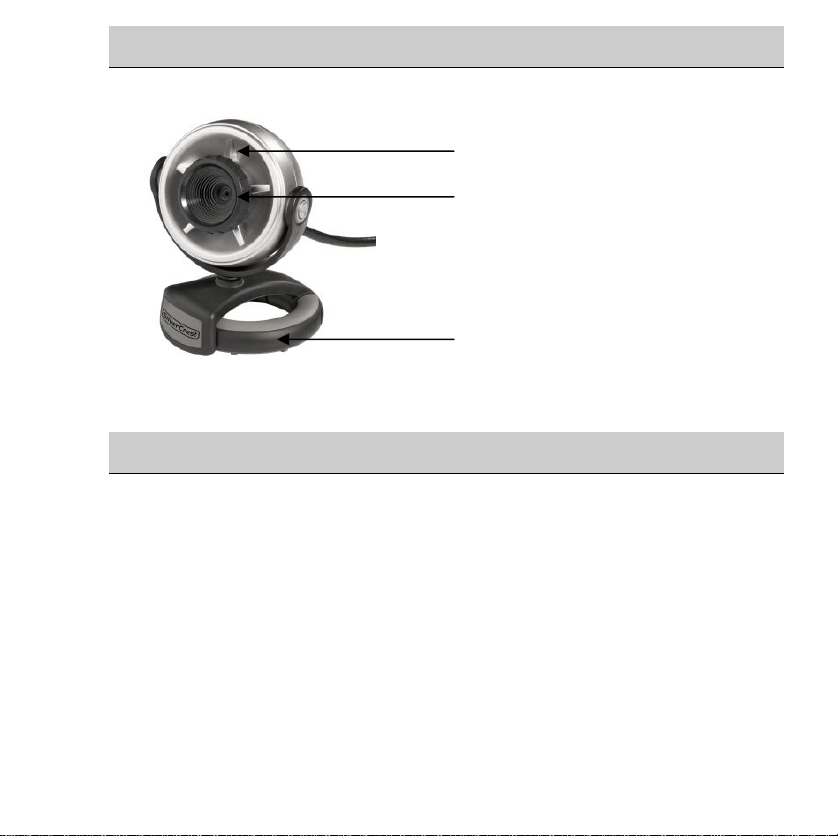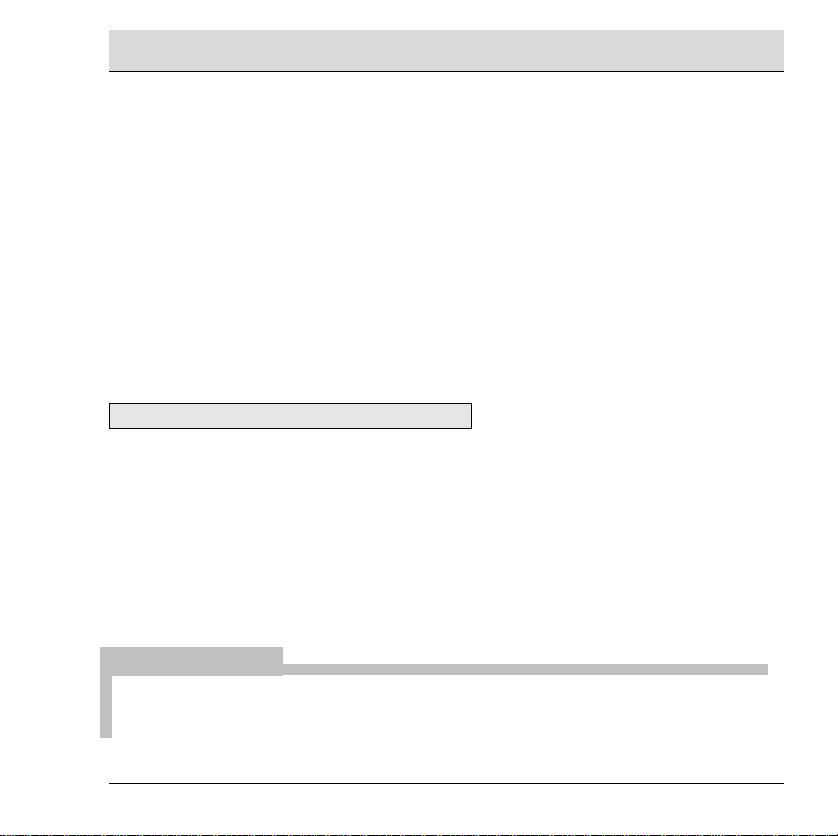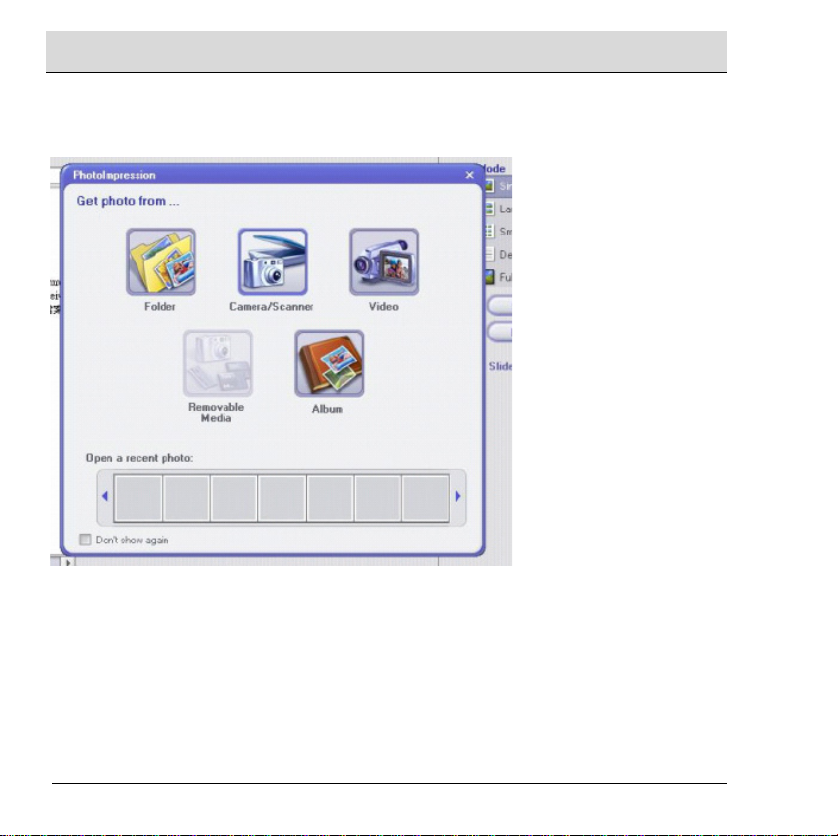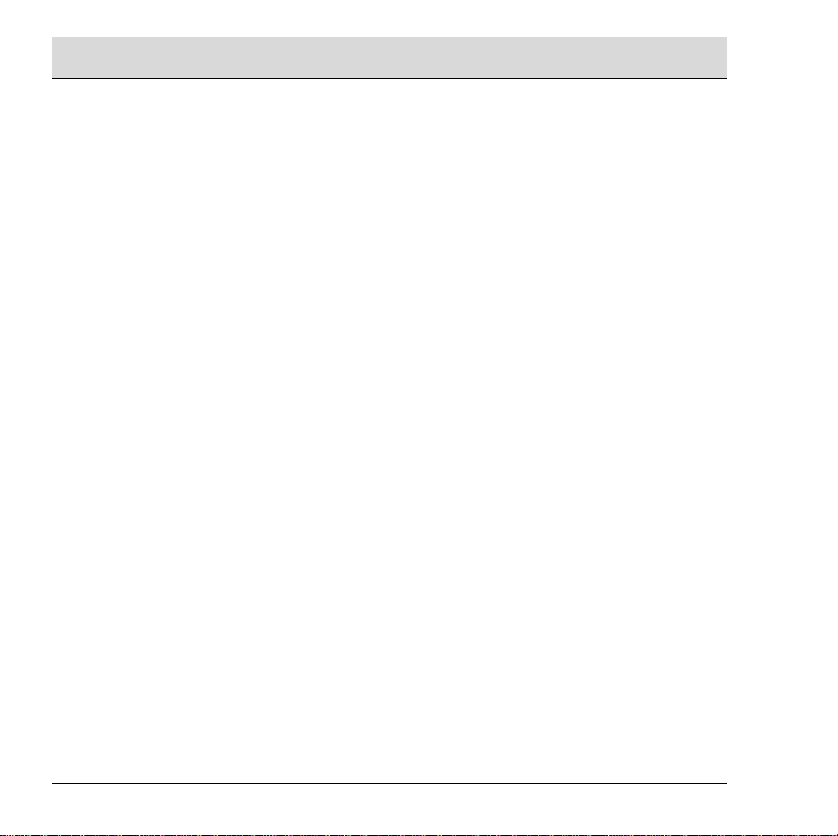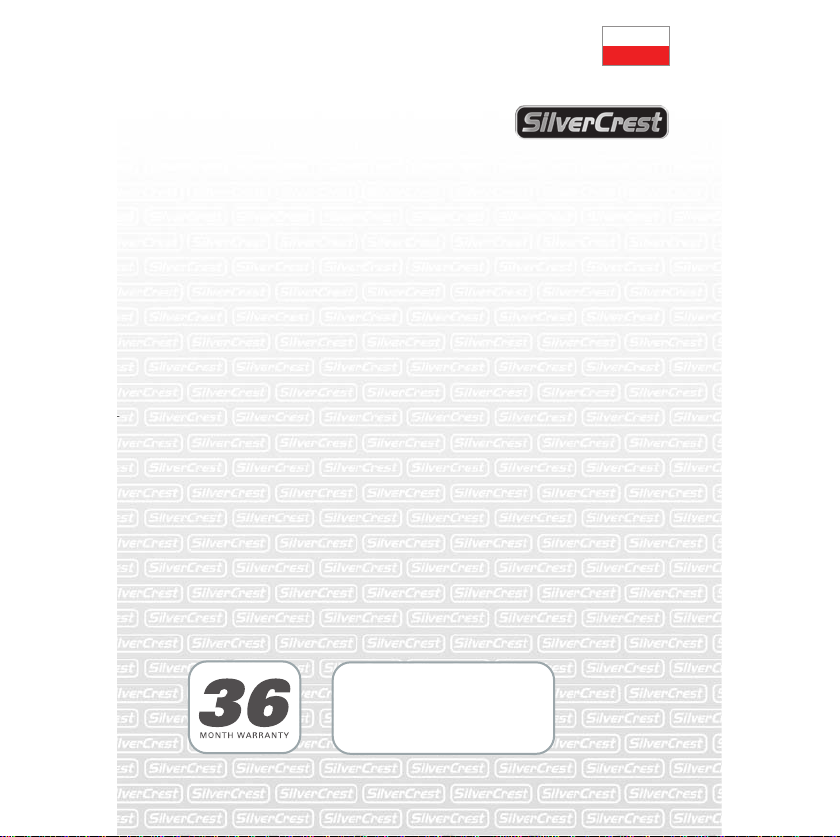2
Ważne informacje
Przed pierwszym uŜyciem produktu uwaŜnie i dokładnie przeczytaj poniŜsze instrukcje i zastosuj siędo
wszystkich wskazówek ostrzegawczych, nawet jeŜeli potrafisz sięposługiwaćurządzeniami
elektronicznymi. Przechowuj niniejsząinstrukcjęjako ewentualne źródło dalszych informacji. Sprzedając
urządzenie lub przekazując je innym, zawsze dołączaj do niego niniejsząinstrukcjęobsługi.
O
TOCZENIE OBOCZE
-Urządzenie nie nadaje siędo uŜywania w pomieszczeniach, w których panuje wysoka
temperatura lub duŜa wilgotność powietrza (np. łazienka) lub w których występująnadmierne
ilości pyłu.
UwaŜaj, Ŝeby:
-na urządzenia nie działały bezpośrednie źródła ciepła (np. kaloryfery)
-na urządzenie nie padało bezpośrednie światło słoneczne ani silne światło sztuczne
-unikaćnaraŜaćurządzenia na kontakt z pryskającąwodąi kroplami wody oraz agresywnymi
cieczami
-nie naraŜaćurządzenia na silne wahania temperatury (poniewaŜmogąone spowodować
skroplenie pary wodnej)
-nie naraŜaćurządzenia na zbyt silne uderzenia i drgania.
-na urządzenia nie działały bezpośrednie źródła ciepła (np. kaloryfery)
K
ONSE WACJA I PIELĘGNACJA
Urządzenie naleŜy czyścićtylko czystą, suchąściereczką.
Nigdy nie otwieraj obudowy
urządzenia.
D
ZIECI
Nie pozwalaj małym dzieciom na zabawękamerą– niebezpieczeństwo uduszenia wskutek
połknięcia drobnych części!
U
SUWANIE I UTYLIZACJA ZUŻYTYCH U ZĄDZEŃ
JeŜeli na produkcie znajduje sięsymbol przekreślonego kosza na śmieci, oznacza
to, Ŝe podlega ono przepisom dyrektywy europejskiej 2002/96/WE. Wszystkie
zuŜyte urządzenia elektryczne i elektroniczne musząbyćusuwane oddzielnie od
śmieci i odpadków domowych przez odpowiednio upowaŜnione punkty.
Przepisowe usuwanie zuŜytych urządzeńredukuje zanieczyszczenia środowiska
naturalnego i zagroŜenia zdrowotne.
D
EKLA ACJA ZGODNOŚCI Z WYMOGAMI ZNAKU BEZPIECZEŃSTWA
CE
To urządzenie zostało sprawdzone i zaaprobowane pod względem zgodności z
podstawowymi wymogami dyrektyw UE w sprawie kompatybilności
elektromagnetycznej (89/336/EWG), niskich napięć (73/23/EWG) i R&TTE
(99/5/WE).